Win8.1在ie11浏览器中输入不了中文的解决方法
更新日期:2024-03-20 16:03:33
来源:投稿
手机扫码继续观看

Win8.1系统新安装了第三方输入法,在其他程序里面使用正常,但唯独在ie11中输入不了任何中文,也不知道怎么回事,输入法软件都正常的,那么就是ie11浏览器设置出现问题,该如何解决此问题呢?其实解决方法很简单,只要去除ie的增强保护模式。下面一起看下Win8.1在ie11浏览器中输入不了中文的解决方法。
推荐:Win8.1纯净版系统下载
具体方法如下:
1、打开ie11,在计算机右上角,点击关闭按钮下方的小齿轮,打开“internet选项(O)”,打开选项卡;

2、在选项卡里面点最后一个“高级”,在下面找到“安全”选项里面找到“启用增强保护模式”;
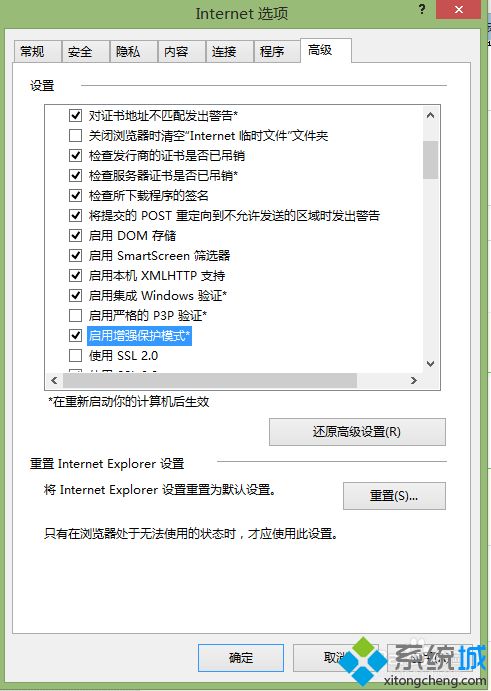
3、把“启用增强保护模式”前面的复选框对勾点掉;

4、在选项卡底部点击“确定”或者“应用”后关闭所有ie页面,然后重启ie浏览器,你会发现新安装的输入法已经能在ie11中输入汉字了。
以上教程内容帮助大家解决Win8.1在ie11浏览器中输入不了中文的问题,只要简单设置一下,ie11浏览器就可以正常输入文字了。
该文章是否有帮助到您?
常见问题
- monterey12.1正式版无法检测更新详情0次
- zui13更新计划详细介绍0次
- 优麒麟u盘安装详细教程0次
- 优麒麟和银河麒麟区别详细介绍0次
- monterey屏幕镜像使用教程0次
- monterey关闭sip教程0次
- 优麒麟操作系统详细评测0次
- monterey支持多设备互动吗详情0次
- 优麒麟中文设置教程0次
- monterey和bigsur区别详细介绍0次
系统下载排行
周
月
其他人正在下载
更多
安卓下载
更多
手机上观看
![]() 扫码手机上观看
扫码手机上观看
下一个:
U盘重装视频












